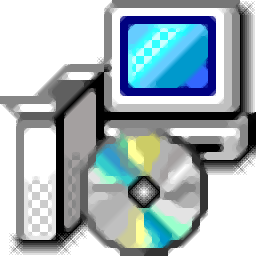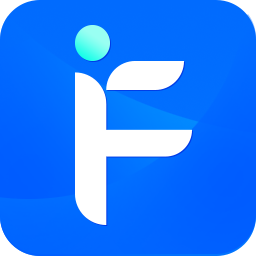Scanahand(字体制作软件)
v6.1 官方版- 软件大小:10.7 MB
- 更新日期:2019-07-24 16:47
- 软件语言:简体中文
- 软件类别:字体相关
- 软件授权:免费版
- 软件官网:待审核
- 适用平台:WinXP, Win7, Win8, Win10, WinAll
- 软件厂商:

软件介绍 人气软件 下载地址
Scanahand是一款功能强大的字体制作软件,这款软件与其他字体制作在工作流程上有很大的不同,用户可以直接通过打印机、扫描仪以及黑色标记笔绘制的字符即可快速创建于生成你的个人字体,您只需从空模板中创建与添加模板、完成模板、即可直接快速生成,仅需简单三个步骤即可完成,它可以让您用自己的手创建自定义字体用户可以将大多数时间花在每个字母上绘制恰当的设计,当您完成字体的设计后,可用于你的项目或与你的朋友分享,有需要的用户赶紧下载吧!
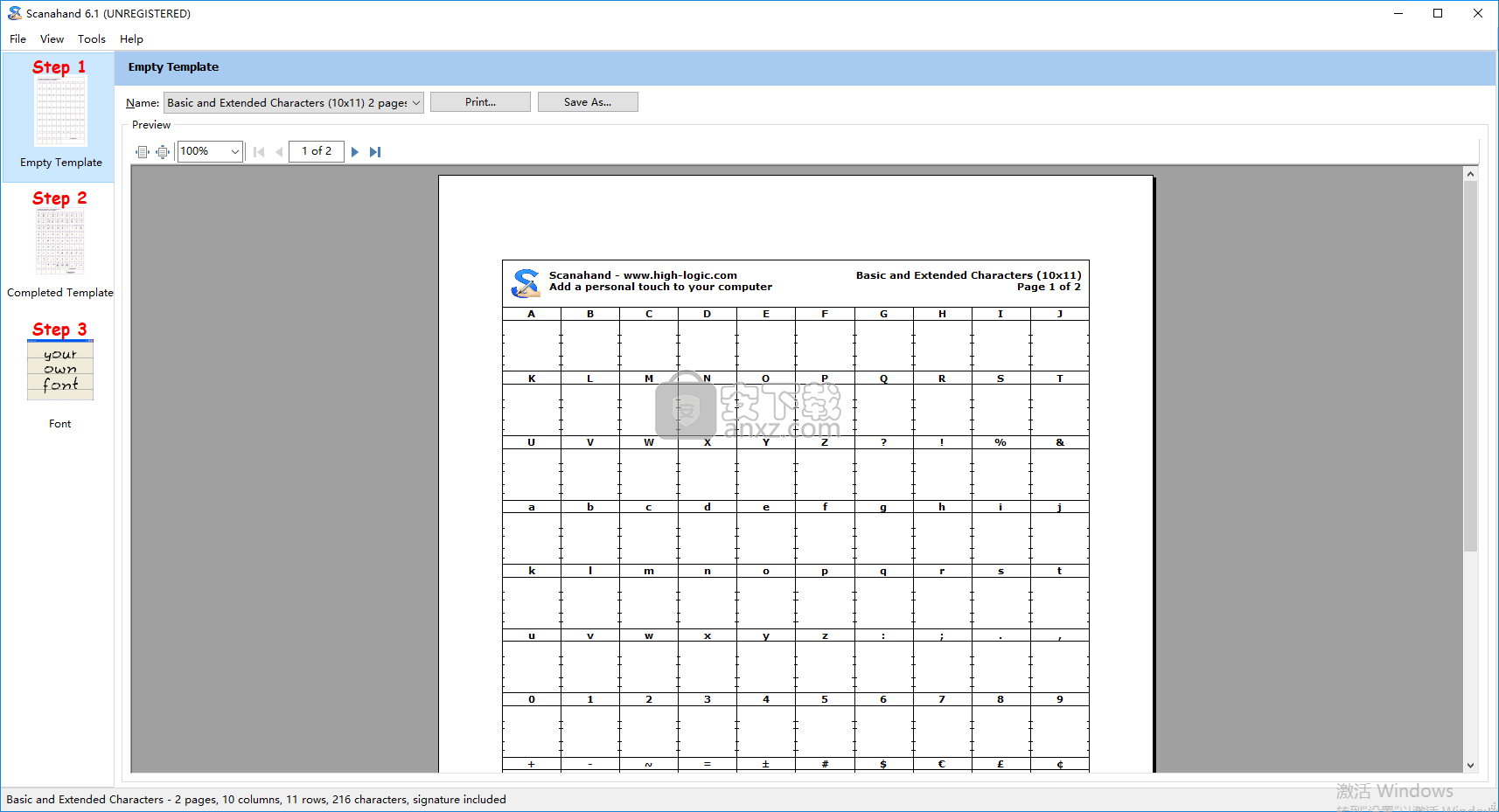
软件功能
多种方法来创建自定义字体
应用程序如何工作可能是一个很好的优势。您将获得一个模板,其中每个字符都有相应的空框,以填充自定义表示。这可以通过两种方式完成,可以直接从您的计算机或使用扫描仪和打印机完成。
在一张纸上绘制表示
最后一种方法可以让您表达自己的绘画技巧,并花时间以特定的方式绘制每个角色。当您完成填写纸张上的所有字符时,您需要扫描它以便应用程序能够处理图像并将手绘图转换为字体集。不要混淆,因为应用程序运行良好不需要扫描仪和打印机,而是提供更多创建字体的方法。
使用图像编辑器绘制字符
另一方面,虚拟艺术家也会以相同的方式进行更改以创建自定义角色,但使用任何绘图实用程序填充空白区域更适合这种情况。例如,我们在其最基本的编辑器中测试了这种方法,即Microsoft的Paint。
创建字符表模板
应用程序的整体设计是另一个优势,让您从一开始就能正常运行。大部分空间由预览部分和可调节设置占用,而侧面板可让您快速跳过需要采取的所有三个步骤。
此外,该应用程序使您可以使用可自定义的模板工作表创建尽可能复杂的字体集。有几种可用,包括基本键盘配备的所有字符,包括特殊字符。通过访问选项菜单,您可以创建新模板并手动导入要增强的所有字符。
支持各种图像文件
您可以打印表格并手动填写表格,也可以在JPG,PNG或BMP等常用格式下本地保存。如果您不想填写所有页面,则无需填写所有页面,但为了获得完整的体验,您最好这样做。但是,在导入图像时,可以使用更多格式,例如EMF,TIF,GIF等,这进一步提高了实用性。
快速生成集合,使用新创建显示预览。最后但并非最不重要的是,您可以在本地安装它,或将其保存为字体格式或Web字体。第一次运行可能会让你有点失望,但不要担心,只有当你没有坚持在盒子边界内时才会发生这种情况。幸运的是,它们可以进行调整,甚至可以使用彩色线条来更好地查看限制。
软件特色
将您的签名添加到字体中,以便使用任何Windows程序快速插入
为您的家庭和商业沟通打造独特的外观
在信件,贺卡和剪贴簿项目上使用您自己的笔迹
制作一套字体,这样您就可以在通信中使用正确的面孔
在Windows或Mac OS X计算机上与朋友和家人共享字体
节省写时间卡的时间,同时增加个人风格
设计让您的个性闪耀的字体
将图标,公司徽标或任何艺术线条转换为字体字符
安装方法
1、下载并解压软件,双击安装程序,进入如下的许可协议界面,勾选【I accept the agreement】的选项,再进入下一步的安装。
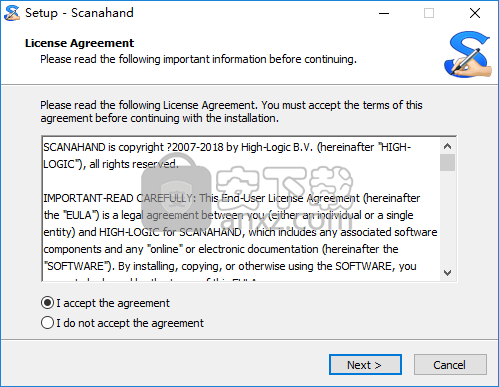
2、选择安装位置,用户可以选择默认,也可以自定义设置。
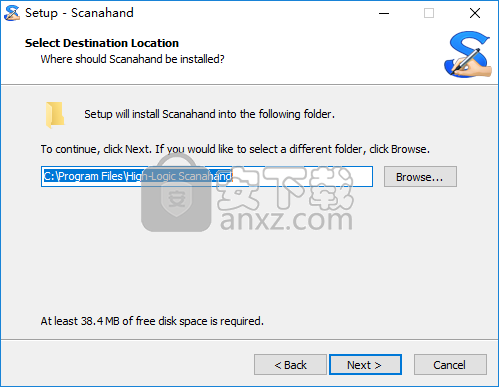
3、选择开始菜单文件夹,您可以选择默认的。
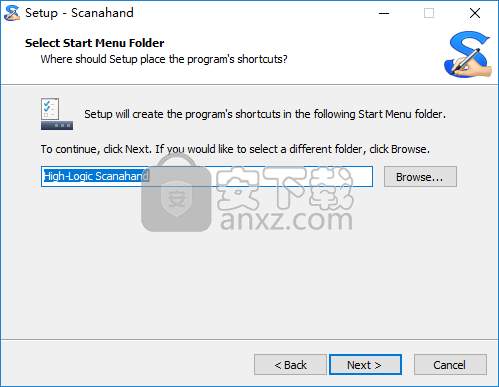
4、选择附加选项,用户可以根据需要进行勾选。
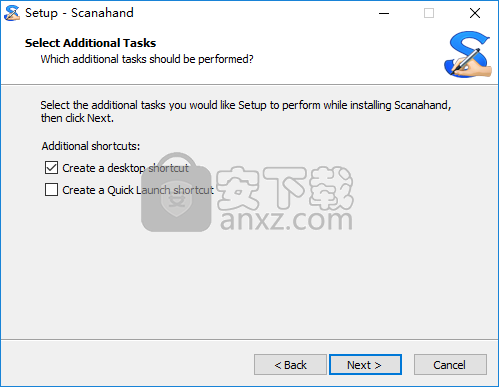
5、准备安装,点击【install】按钮开始安装。
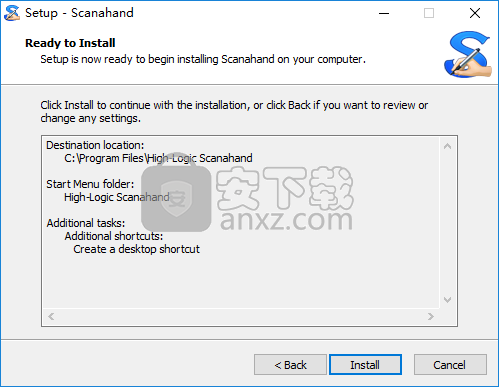
6、弹出如下的Scanahand安装成功的提示,点击【finish】结束。

使用说明
你的第一个字体
Scanahand是一种用手写字体生成字体的软件。更准确地说,它允许您打印出一个模板(一个或多个带网格的页面)。填写模板后,将其扫描回Scanahand,然后将所有字符转换为可在Windows,Mac OS X和Linux上使用的字体。
这个简短的介绍解释了如何使用Scanahand生成字体。除了运行Microsoft Windows的计算机外,您还需要打印机,扫描仪和黑色标记笔或毡尖笔。
第1步 - 打印并填写空模板
我们将使用基本字符集模板来创建字体。默认情况下,选择“基本”和“扩展字符”模板,因此请确保激活“基本字符集”模板。要打印空模板,只需单击“打印”按钮。将弹出“打印设置”对话框。很可能已经选择了正确的打印机,因此只需按下OK按钮即可。
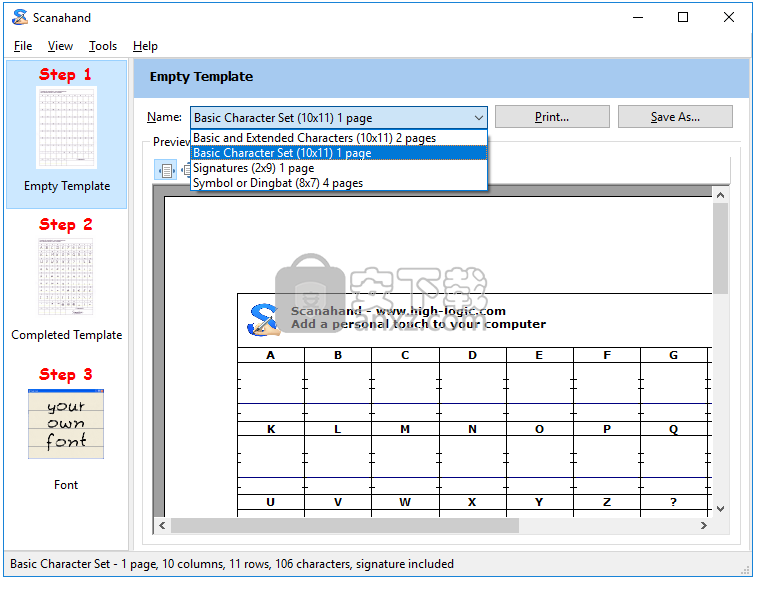
从打印机中取出打印的模板,然后将其填满。使用合适的笔(例如,精细或中等厚度的黑色永久性标记)以您通常书写的方式绘制字符。圆珠笔的输出太薄,不能给出满意的结果。确保将字符绘制到指定的单元格中,并确保在绘制字符时不要触摸网格线。
注意:只有在模板上写下的字符才会添加到字体中,因此如果您只需要几个字符,那么只能将它们写下来。
所有单元格(签名单元格除外)都包含水平指南(实际上每个单元格的左侧和右侧都有四个小标记),可以帮助您在正确的维度中写入字符,并在每个单元格中的最佳位置。这些指南代表Ascender,x-Height,Baseline和Descender。下图说明了如何获得最佳结果(第一行)和应避免的(第二行)。
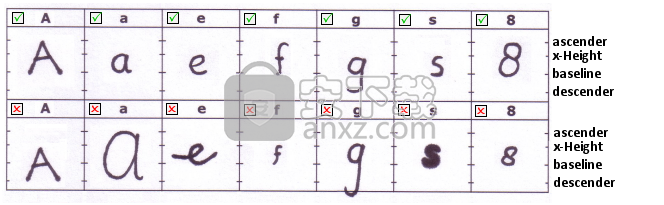
在第一行中,使用建议的大小和位置绘制字符。如您所见,大多数字符都放在基线上。小写字母“g”低于基线。大写字母和数字具有相同的大小。请务必不要像第二行所示绘制字符。大写字母“A”位于下降部分,小写字母“a”太大,小写字母“e”夸张连接笔画,小写字母“f”太小,小写字母“g”去在单元格之外,用大尖标记绘制小写字母“s”,数字“8”太小。
为了帮助填写正确位置的字符,您可以打印出指南参考底图。将其放在您的空模板下方,以便指引在纸上闪耀。您可以通过“文件”菜单打印指南参考底图。
第2步 - 扫描完成的模板
当您绘制了要包含在字体中的所有字符时,请单击左侧的“已完成的模板”图标。
将模板页面尽可能笔直放在扫描仪床上。使用扫描仪软件扫描模板,然后单击“加载”按钮以检索已完成的模板。或者单击“扫描”按钮,Scanahand可以扫描并检索完成的模板。将显示“扫描设置”对话框。确保选择了正确的扫描仪。
建议使用600 dpi的扫描分辨率,因为这通常会产生更多细节的字符轮廓,但300 dpi会更快,对于某些字体可能就足够了。
如果您不小心将填好的模板放入扫描仪中,请单击“旋转180度”工具栏按钮。
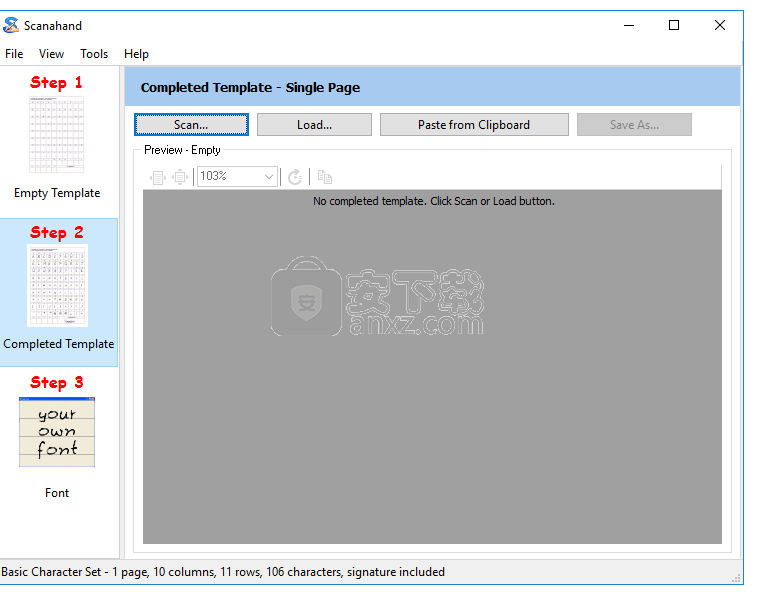
第3步 - 生成并安装字体
单击左侧的“字体”图标,然后按“生成”按钮。
在“字体设置”对话框中,填写“名称”字段。 “名称”字段非常重要,因为该名称将在所有应用程序中显示为字体名称。请勿更改高级设置,因为这些设置为建议值。按OK按钮。
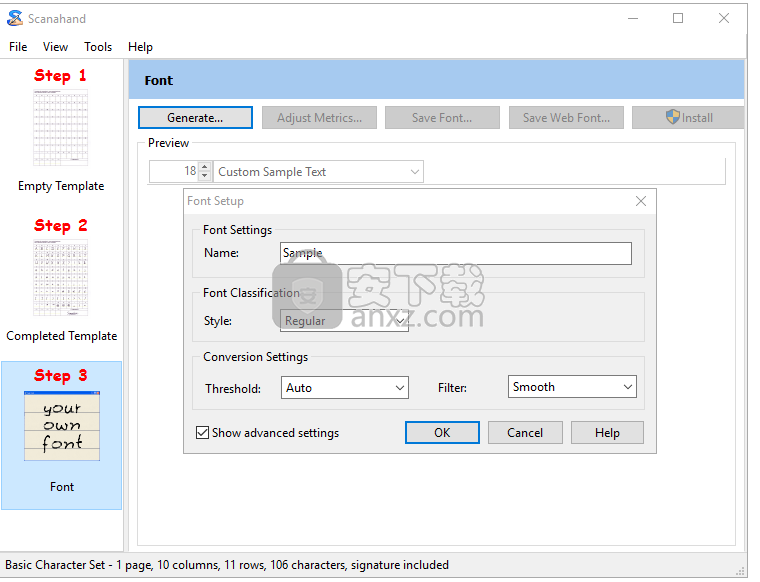
在字体生成过程中,Scanahand会检测模板,并将字符放入字体中。完成后,您可以立即预览完成的字体。只需键入一些文本即可查看其外观。还包括插入符号^,你会看到你的签名。
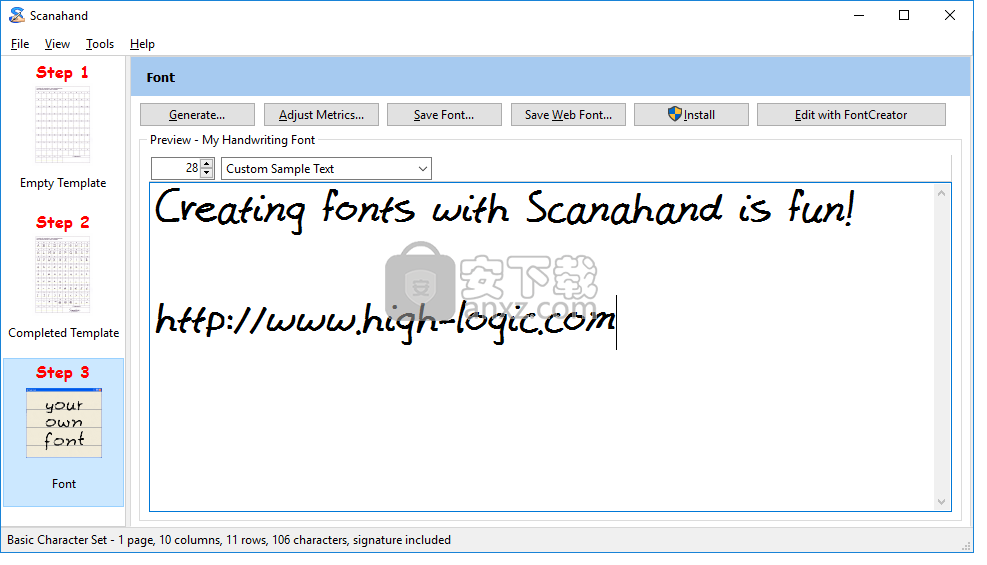
最后单击“安装”按钮,使字体可用于计算机上的所有应用程序(Microsoft Word等)。
Scanahand的默认布局如下图所示
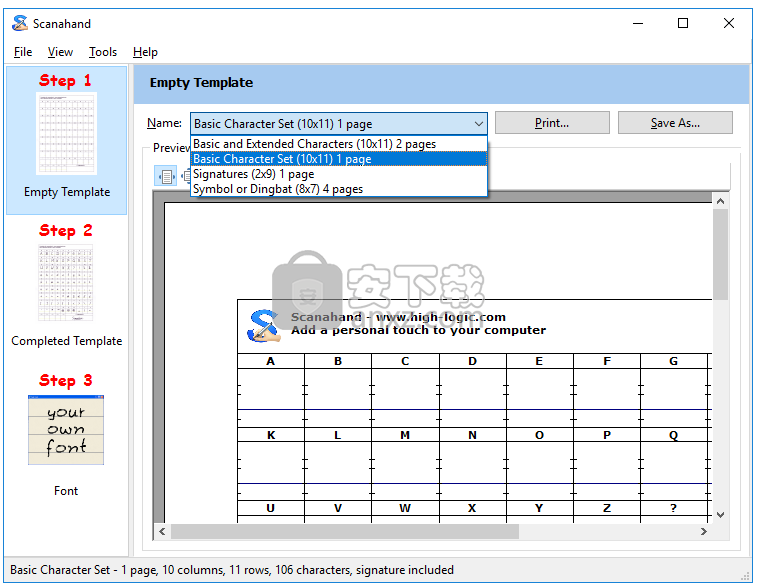
空模板
在“空模板”选择框中,您可以选择模板。您可以使用模板编辑器定义自己的自定义模板。
最常见的任务是打印模板,但您也可以按“另存为”按钮将模板存储为图像。然后,您可以使用自己喜欢的图像编辑软件编辑模板。这对于没有扫描仪或打印机的人来说非常棒,但如果你有一台平板电脑,它也是一种很好的方式来绘制你的角色。
完成的模板
当您绘制了要包含在字体中的所有字符时,请将模板尽可能笔直地放在扫描仪床上,然后按扫描按钮。选择您的扫描仪并扫描模板。
如果您不小心将填好的模板放入扫描仪中,请单击“旋转180度”工具栏按钮。
字形
要启动字体生成过程,请按Generate按钮打开字体设置对话框。
在字体生成过程中,Scanahand会检测模板,并将字符放入字体中。完成后,您可以立即预览完成的字体。
单击“安装”按钮,使字体可用于计算机上的所有应用程序(Microsoft Word等)。
字体安装
写名称字段。 “名称”字段非常重要,因为该名称将在所有应用程序中显示为字体名称。
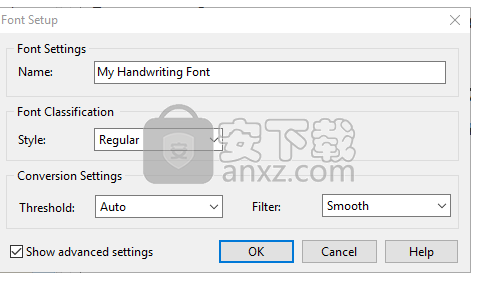
字体样式允许您在字体内设置适当的字段。但请注意,此设置不会将模板转换为粗体或斜体字体!要制作粗体字,只需使用较粗的笔即可。
Scanahand需要找出哪些像素属于这些角色。阈值用于做出该决定。通常,“自动”值会提供最佳效果,但您也可以选择“低”,“中”和“高”。低阈值删除所有浅色像素,而高阈值包括所有浅色像素。当您使用高阈值时,您会获得稍微胖一点的字符,但您可能会包含不需要的像素。
根据过滤器值,Scanahand将添加或删除其他像素以改善生成的轮廓。 Smooth和Super滤镜均可勾勒出轮廓。这通常会产生更圆润的轮廓。
转换设置的建议值为“自动阈值”和“平滑过滤器”。
人气软件
-
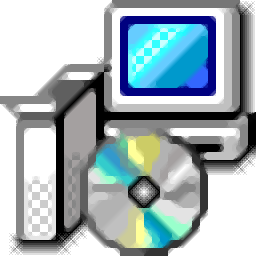
叶根友毛笔行书 1.09 MB
/简体中文 -

Arial字体 0.15 MB
/简体中文 -

方正兰亭黑体(全套)字体17款 89.00 MB
/简体中文 -

金山国际音标字库 Ksphonet.ttf 0.01 MB
/简体中文 -

常用字体安装包 1.5 56.00 MB
/简体中文 -

High-Logic FontCreator(字体编辑器) 38.5 MB
/简体中文 -

字体设计 High-Logic FontCreator 9.1 汉化版 11.00 MB
/简体中文 -

汉仪字体12款 怀旧复古系中文字体 46.00 MB
/简体中文 -

吉吉写作软件 1.92 MB
/简体中文 -
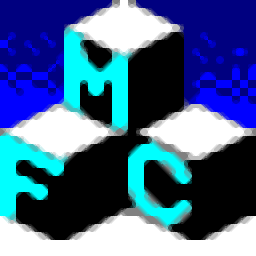
TTCtools(TTF转TTC工具) 0.08 MB
/简体中文


 FontExpert Pro 2019(字体管理软件) v16.0.0.3 免费版
FontExpert Pro 2019(字体管理软件) v16.0.0.3 免费版 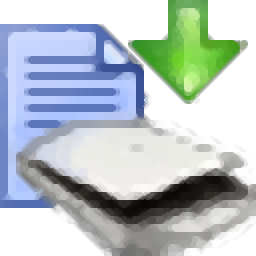 汉王文本王 附带安装教程
汉王文本王 附带安装教程 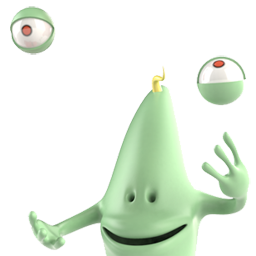 Alphabix(彩色字体制作软件) v4.0.0.1
Alphabix(彩色字体制作软件) v4.0.0.1 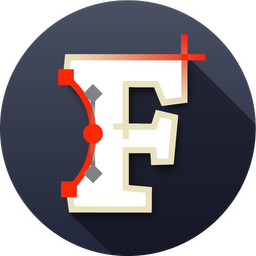 FontLab VI(字体编辑器) v7.1.2.7435
FontLab VI(字体编辑器) v7.1.2.7435 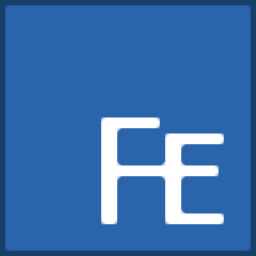 FontExpert 2021(字体管理器) v18.0 免费版
FontExpert 2021(字体管理器) v18.0 免费版  FontAgent Pro(字体管理软件) v4.5.004
FontAgent Pro(字体管理软件) v4.5.004